Как да създадете и инсталирате своя собствена тема в
Не съм сигурен колко от вас харесват екрана по подразбиране за UPS, но определено съм един от онези, които не го харесват и го намират за скучни и скучни. Предпочитам да имам някои красиви изображения, които могат да направят първото ми впечатление (при включване на компютъра) приятно. Първото впечатление се брои, нали?
Splashy е приложение за стартиране, което може да бъде използвано от всеки, за да създаде и конфигурира свой собствен екран на екрана на Linux (и FreeBSD).
В този урок, аз ще премина през стъпките, за да създадете и инсталирате своя собствена тема splash с splashy (и gsplashy).
Премахване на usplash
В Ubuntu началният екран се управлява от usplash. За да се уверим, че не е в конфликт с дупка, ще трябва да премахнем usplash и да инсталираме splashy като замяна.
Във терминала ( Приложения -> Аксесоари -> Терминал ) въведете следното:
sudo apt-get autoremove usplash
Инсталиране на splashy и gsplashy
Изтеглете палитрите пакети тук:
32-битова машина - libsplashy1_0.3.10-1_i386.deb, splashy_0.3.10-1_i386.deb
64-битова машина - libsplashy1_0.3.13-3ubuntu1_amd64.deb, libsplashy1-dev_0.3.13-3ubuntu1_amd64.deb, splashy_0.3.13-3ubuntu1_amd64.deb
Кликнете два пъти върху пакетите, които искате да инсталирате.
В терминала въведете следната команда, за да инсталирате оцветените теми:
sudo apt-get инсталирате splashy-themes
Все още в терминала, въведете следното, за да отворите файла apt
gksu gedit /etc/apt/sources.list
Добавете следния ред в края на файла. Запазете и затворете файла.
deb http://ftp.us.debian.org/debian нестабилен основен
Обратно към терминала,
sudo apt-get актуализация
sudo apt-get инсталирате splashy splashy-themes
Ще получите съобщение, че пакетът не е проверен. Въведете Y (Да), за да продължите.
( Следващата инструкция за инсталиране на splashy би трябвало да работи и за 64-битова машина, но в случай, че тя не успее, изтеглете и инсталирайте 64-битовия deb пакет - splashy_0.3.13-3ubuntu1_amd64.deb, libsplashy1-dev_0.3.13-3ubuntu1_amd64. deb, libsplashy1_0.3.13-3ubuntu1_amd64.deb. )
Инсталирайте gsplashy
Gsplashy е графичен мениджър за splashy, който ви позволява да създавате / инсталирате splashy тема лесно.
Изтеглете gsplashy на вашия работен плот. Извлечете папката на работния си плот.
Инсталирайте зависимостите
sudo apt-get инсталирате libglade2-dev libsplashy1-dev build-essential
cd в папката gsplashy и компилирайте кода
cd ~ / Desktop / gsplashy0.1 (променете пътя, ако сте извадили gsplashy на друго място)
./configure
правя
направете инсталиране
Създаване на стартер в менюто
Щракнете с десния бутон върху лентата с менюта и изберете Edit Menus .
В левия прозорец изберете Аксесоари (или всяко друго място, на което искате да поставите вписването за gsplashy).
Вдясно кликнете върху Нов елемент . Въведете следната информация:
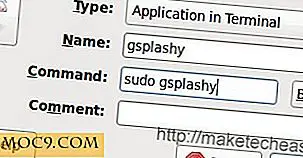
Кликнете върху OK, за да затворите.
Създаване на собствена тема за usplash
Отваряне на gsplashy ( Приложения -> Аксесоари -> gsplashy )
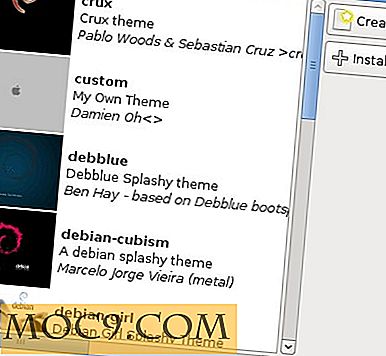
Кликнете върху бутона Създаване на тема . Първото нещо, което ще видите, е раздела Инфо. Тук въвеждате информацията за вашата тема.

В раздела " Фонът " това е мястото, където зададете свои собствени изображения за екрана на екрана. Има няколко опции, на които имате изображения: при стартиране, при изключване, при грешка, при възобновяване на системата (от хибернация) или при спиране на компютъра. Можете да изберете да използвате различни изображения или едно и също изображение за всички опции.

Едно нещо, което трябва да отбележите е, че е за предпочитане да зададете вашите изображения на размера 1024 x 768.
Опцията FX е някои ефекти, които можете да направите, за да се появи вашето изображение. Ако има някаква грешка и искате тя да се покаже на екрана, поставете отметка в квадратчето за грешка .
В раздела " Прогрес" това е мястото, където персонализирате местоположението и интерфейса на лентата за изпълнение.
Поставете отметка до която и да е от четирите полета (зареждане, изключване, възобновяване, спиране), за да се покаже лентата за напредъка, когато са заредени тези екрани. Опцията " Напред / Назад " определя посоката, в която се движи лентата за напредъка. Конвенционалният начин е да покажете " Напред" по време на зареждане и " Назад" по време на изключването, но вие сте свободни да го промените според вашите предпочитания.

Полето X и Y се отнасят до местоположението на лентата за прогресиране, измерена от горния ляв ъгъл на екрана. Полето " Ширина" и " Височина" са мястото, където сте определили ширината и височината на лентата за прогресиране. Има и опции за избор на цвета на преден план и фона на лентата за напредъка и дали има граница или не.
В текстовото поле това е мястото, където да персонализирате текстовото поле в екрана на гласовете. Той е изключен по подразбиране, тъй като повечето хора не обичат да имат текстова кутия, за да прикрият красивите си изображения. Ако искате да имате текстово поле, кликнете върху Активиране и задайте необходимата конфигурация.

Щом приключите с конфигурацията си, кликнете върху Прилагане . gsplashy ще генерира автоматично темата.
Върнете се в главния екран, за да намерите тематично направената от вас тема на дисплея. Изберете го, за да го превърнете в основна тема за омазняване. Ще бъдете подканени да актуализирате-initramfs . Затваряне на gsplashy.

Върнете се към терминала си, изпълнете следната команда:
sudo актуализация-initramfs -u
Това е. Току-що успешно сте създали и инсталирали екрана на usplash за вашия Ubuntu.
За да го стартирате, трябва да добавите допълнителен запис в файла grub.
Във вашия терминал,
gksu gedit /boot/grub/menu.lst
Превъртете надолу, за да потърсите линията
ядро /boot/vmlinuz-2.6.27-7- генерален корен = UUID = 82ace599-c240-456a-8df9-96b0b477d00b ro единичен
Добавете " vga = 792 " (без котировката) до края на линията. Запазете и затворете файла.

Рестартирайте компютъра. Вие трябва да видите вашата красива тема на usplash в действие сега.




![Как да конвертирате XLS файл в CSV в командния ред [Linux]](http://moc9.com/img/__image1.png)


